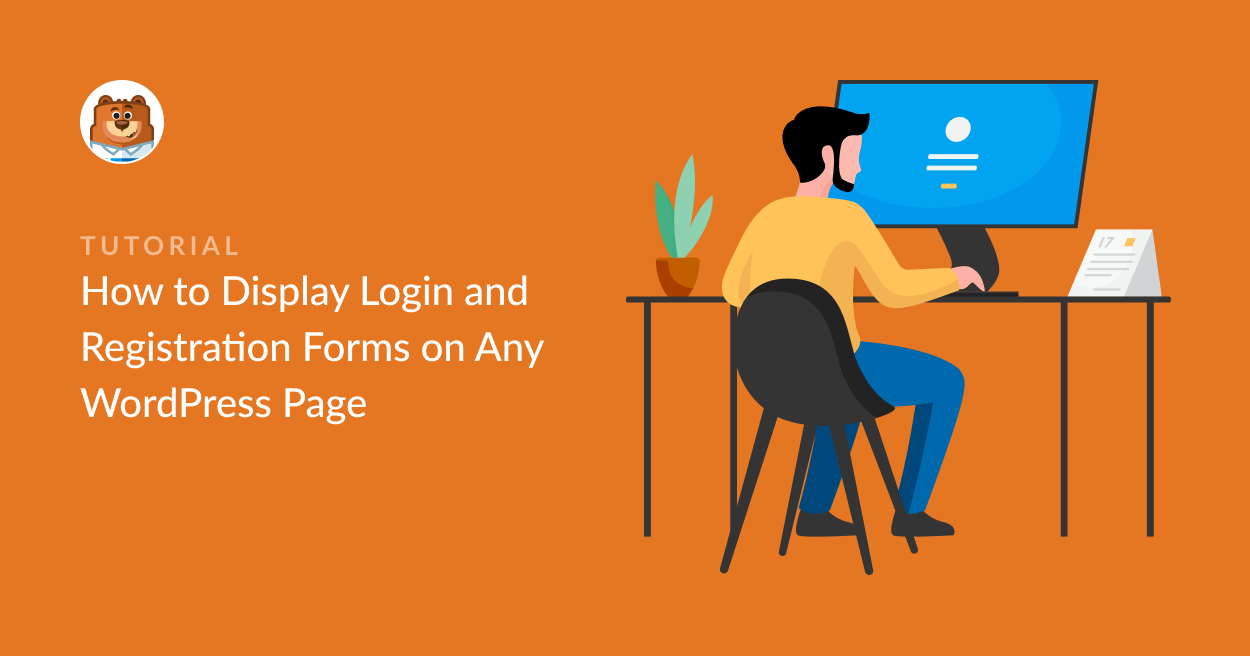So zeigen Sie Anmelde- und Registrierungsformulare auf jeder WordPress-Seite an
Veröffentlicht: 2022-04-08Möchten Sie Anmelde- und Registrierungsformulare auf einer beliebigen WordPress-Seite Ihrer Website anzeigen?
Anmelde- und Registrierungsformulare sind sehr einfach zu erstellen, und das Hinzufügen zu mehreren Seiten Ihrer Website kann Benutzern dabei helfen, sich schneller zu registrieren oder anzumelden.
In diesem Beitrag erklären wir, wie Sie Login-WordPress-Anmelde- und Registrierungsformulare auf jeder Seite hinzufügen.
Erstellen Sie jetzt ein WordPress-Anmeldeformular >>
So erstellen Sie Anmelde- und Registrierungsformulare auf jeder WordPress-Seite
Hier sind die Schritte zum Erstellen eines Anmelde- und Registrierungsformulars für eine beliebige WordPress-Seite:
Lass uns anfangen.
Schritt 1: Installieren Sie das WPForms-Plugin
Als erstes müssen Sie das WPForms-Plugin installieren und aktivieren. WPForms bietet die einfachste Methode zum Hinzufügen eines WordPress-Anmelde- und Registrierungsformulars zu jedem Bereich Ihrer Website.

Es ist ein ziemlich einfacher Prozess, und Sie können sich diese Schritt-für-Schritt-Anleitung zur Installation eines Plugins in WordPress ansehen, um eine exemplarische Vorgehensweise zu erhalten.
Schritt 2: Aktivieren Sie das Benutzerregistrierungs-Addon
Nachdem Sie das Plugin installiert haben, müssen Sie als nächstes das WPForms-Benutzerregistrierungs- Addon installieren.
Sie können dieses Addon installieren, indem Sie in Ihrem WordPress-Dashboard zu WPForms » Addons navigieren.
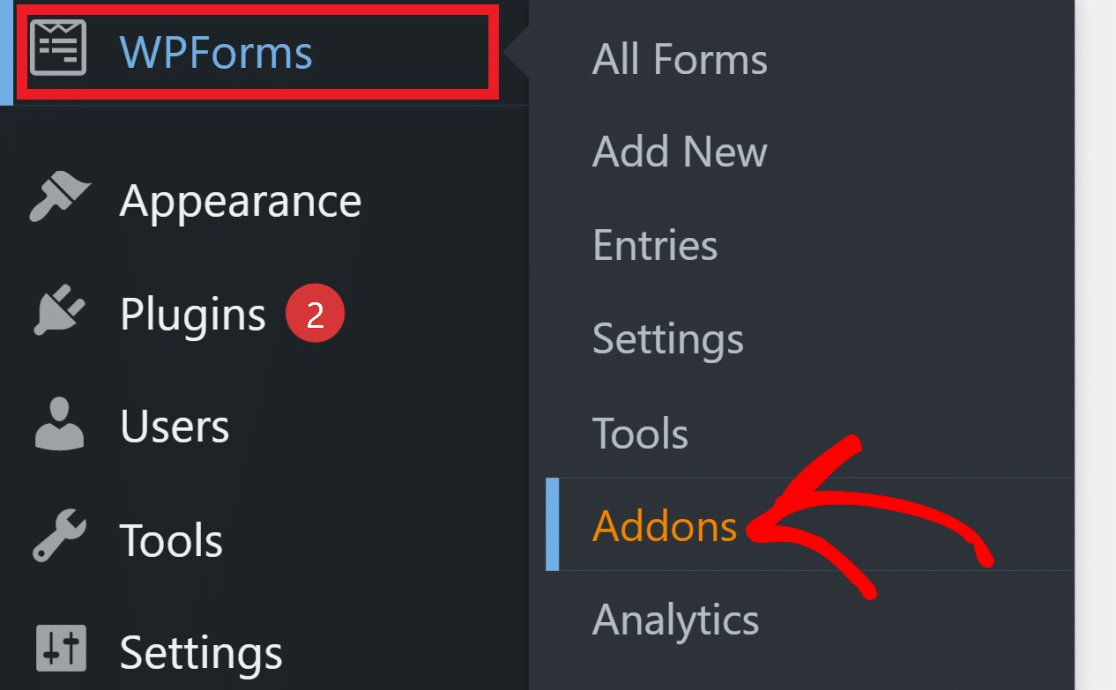
Scrollen Sie auf der Seite WPForms Addons nach unten, um das Addon Benutzerregistrierung zu finden. Sie können auch die Suchleiste auf der rechten Seite verwenden, um danach zu suchen.
Klicken Sie unter Benutzerregistrierungs -Add-on auf Add-on installieren , um es zu Ihrer WordPress-Site hinzuzufügen.
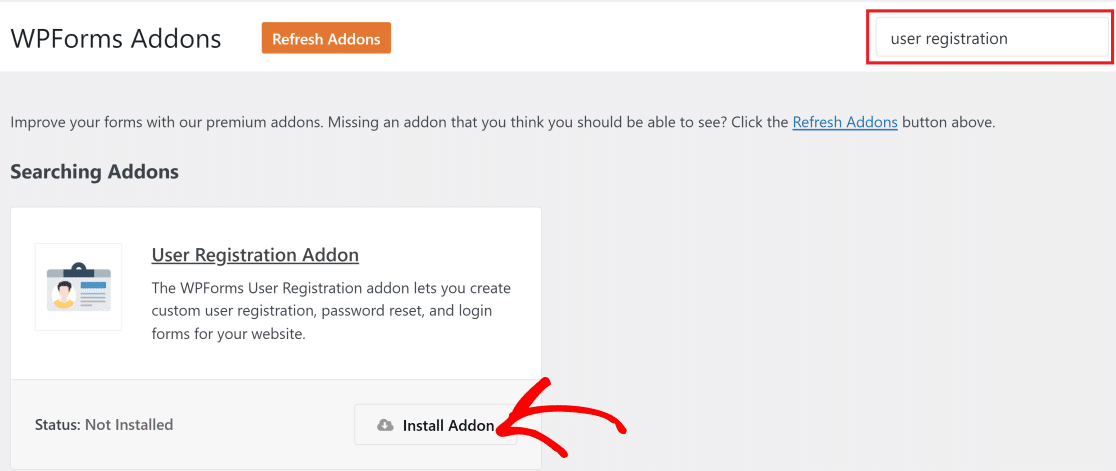
Mit dem Benutzerregistrierungs-Addon können Sie jedes WPForms als Registrierungs- oder Anmeldeformular verwenden.
Schritt 3: Erstellen Sie ein Registrierungsformular
Öffnen Sie Ihren WordPress-Adminbereich und klicken Sie auf WPForms » Neu hinzufügen . Geben Sie einen beliebigen Namen für Ihr Formular ein, damit Sie später problemlos darauf zurückgreifen können, wenn Sie Änderungen vornehmen müssen.

Als nächstes können Sie die vorgefertigte Registrierungsformularvorlage aus den Formularvorlagen von WPForms auswählen, um schnell Ihr Benutzerregistrierungsformular zu erstellen. Detaillierte Anweisungen finden Sie in dieser Anleitung zum Erstellen eines Registrierungsformulars aus einer Vorlage.
Sie können auch ein vorhandenes Formular verwenden oder ein neues Formular von Grund auf neu erstellen und in ein Registrierungsformular umwandeln, indem Sie relevante Felder hinzufügen, die die Benutzerregistrierungseinstellungen aktivieren. Sehen Sie sich an, wie Sie ein Benutzerregistrierungsformular in WordPress erstellen, um eine Schritt-für-Schritt-Anleitung zu erhalten.
Kurz gesagt, Sie können jedem Formular problemlos Benutzerregistrierungsfunktionen hinzufügen, indem Sie in Ihrer WPForms-Formularerstellungsoberfläche auf Einstellungen klicken und dann Benutzerregistrierung auswählen. Schalten Sie als Nächstes einfach auf die Schaltfläche Benutzerregistrierung aktivieren um, um die Registrierungsfunktion zu Ihrem Formular hinzuzufügen.
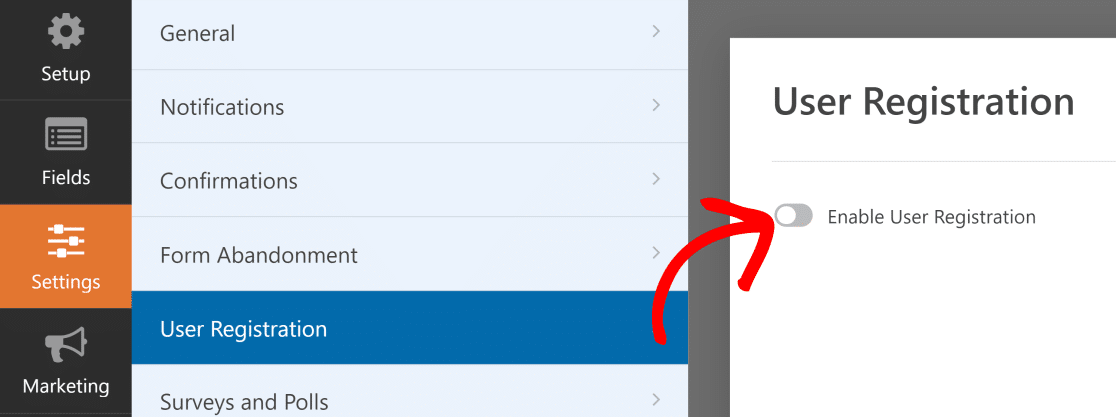
Sie können sich auch das folgende Video-Tutorial ansehen, um mehr über das Erstellen und Anpassen von Registrierungsformularen mit WPForms zu erfahren.
Als Nächstes werden wir die Registrierungs- und Anmeldeformulare auf verschiedenen WordPress-Seiten einbetten.
Schritt 4: Zeigen Sie das Benutzerregistrierungsformular auf einer beliebigen Seite an
Mit WPForms ist es super einfach, Ihr Anmeldeformular auf Ihrer Website einzubetten. Tatsächlich können Sie dies in jedem Teil Ihrer WordPress-Site tun.
Werfen wir einen Blick darauf, wie die Einbettungsfunktion von WPForms funktioniert.
Wenn Sie mit der Erstellung Ihres Registrierungsformulars fertig sind, klicken Sie auf die Schaltfläche „ Einbetten “ oben rechts im Formularersteller.
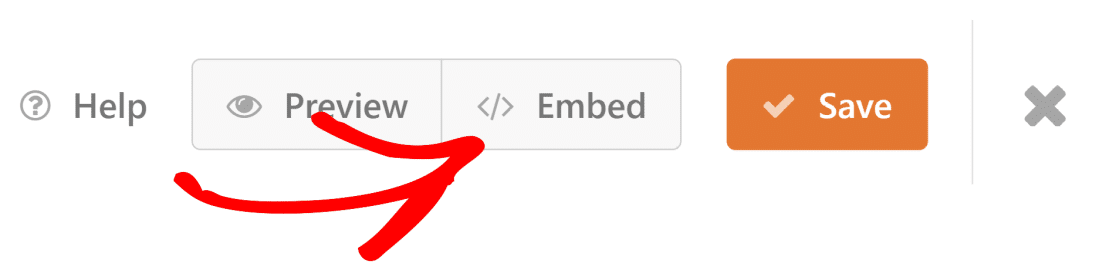
WPForms fordert Sie auf, entweder eine vorhandene Seite auszuwählen, um Ihr Registrierungsformular einzubetten, oder eine neue Seite zu erstellen.
Einbetten des Formulars auf einer neuen Seite
Wenn Sie das Formular zu einer neuen Seite hinzufügen möchten, klicken Sie auf Neue Seite erstellen .
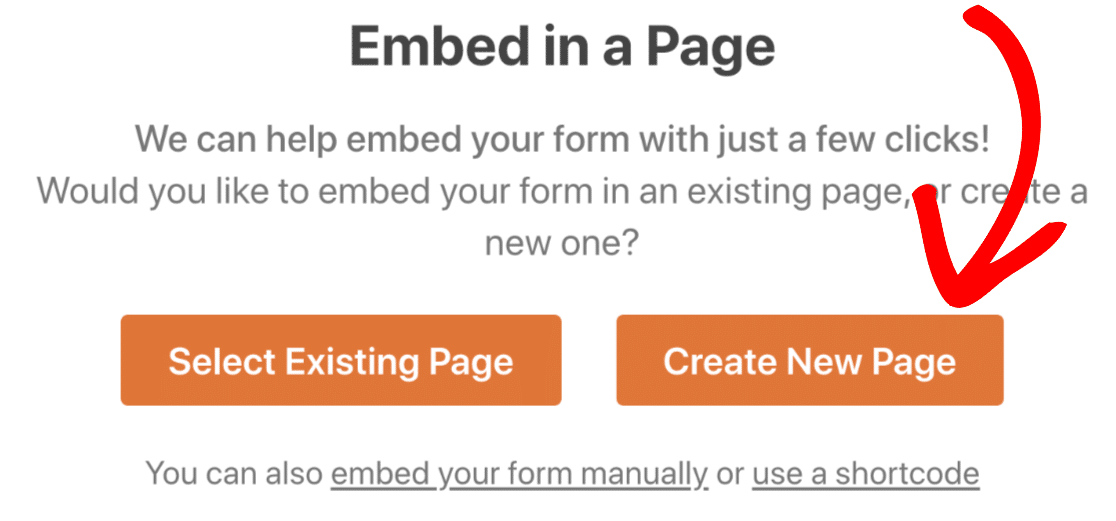
Benennen Sie Ihre neue Seite und wählen Sie Let's Go.

Jetzt wird Ihr Formular automatisch zu Ihrer neuen Seite in WordPress hinzugefügt. Sie können dies mit buchstäblich jeder gewünschten Seite Ihrer Website tun.
Stellen Sie sicher, dass Sie auf Veröffentlichen klicken (oder aktualisieren, wenn Sie eine vorhandene Seite verwenden), um Ihr Formular im Internet live zu schalten.

Sehen wir uns als Nächstes an, wie Sie das Formular in eine vorhandene Seite einbetten können.
Einbetten des Formulars in eine vorhandene Seite
Wenn Sie bereits die Seite haben, in die Sie Ihr Formular einbetten möchten, klicken Sie wie zuvor auf die Schaltfläche „Einbetten“ und dann auf die Schaltfläche „ Vorhandene Seite auswählen“.
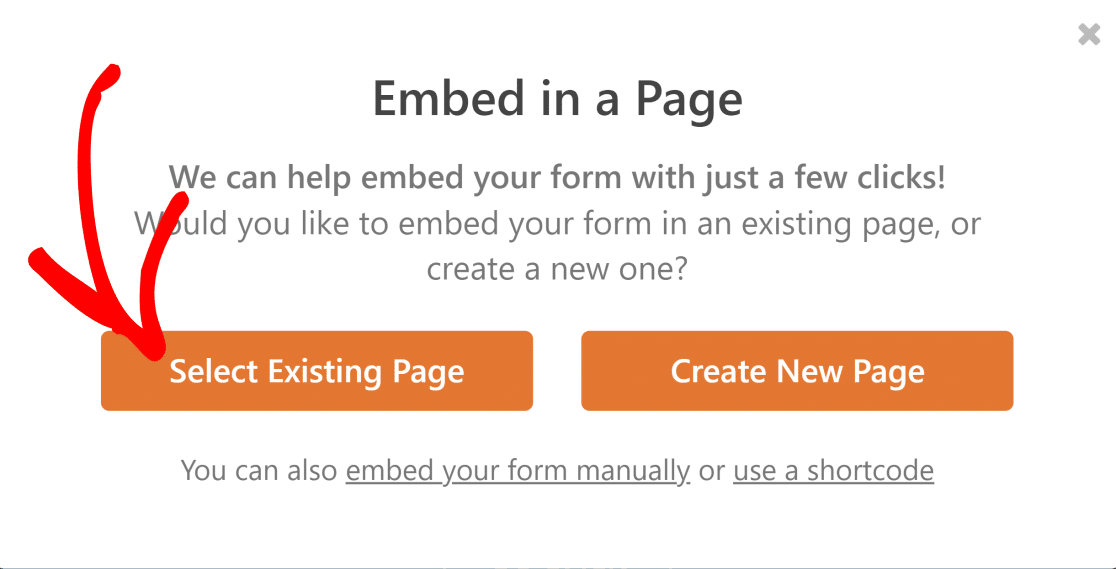
Nun öffnet sich ein neues Dialogfeld mit einem Dropdown-Menü mit einer Liste aller veröffentlichten Seiten auf Ihrer Website. Wählen Sie die Seite aus, in die Sie Ihr Formular einbetten möchten, und klicken Sie dann auf Los geht's .
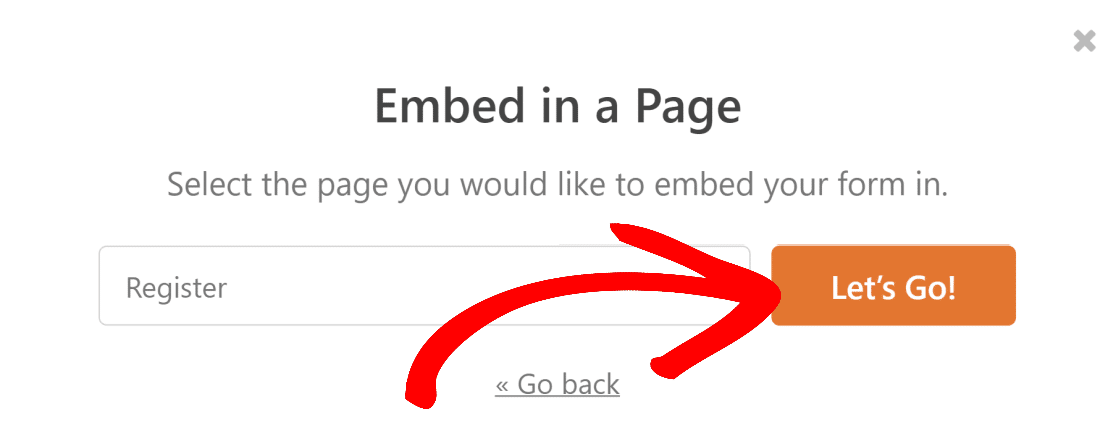
Dadurch gelangen Sie zu Ihrer ausgewählten Seite. Klicken Sie nun auf die Schaltfläche + , um das Blockmenü zu öffnen.
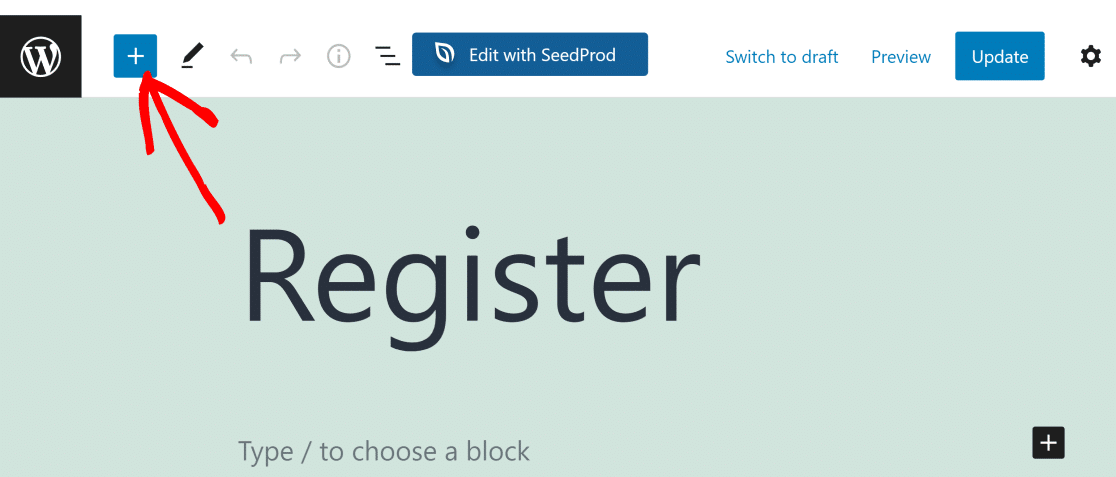
Geben Sie im Suchfeld WPForms ein, um den Formularblock schnell zu finden, und klicken Sie darauf.
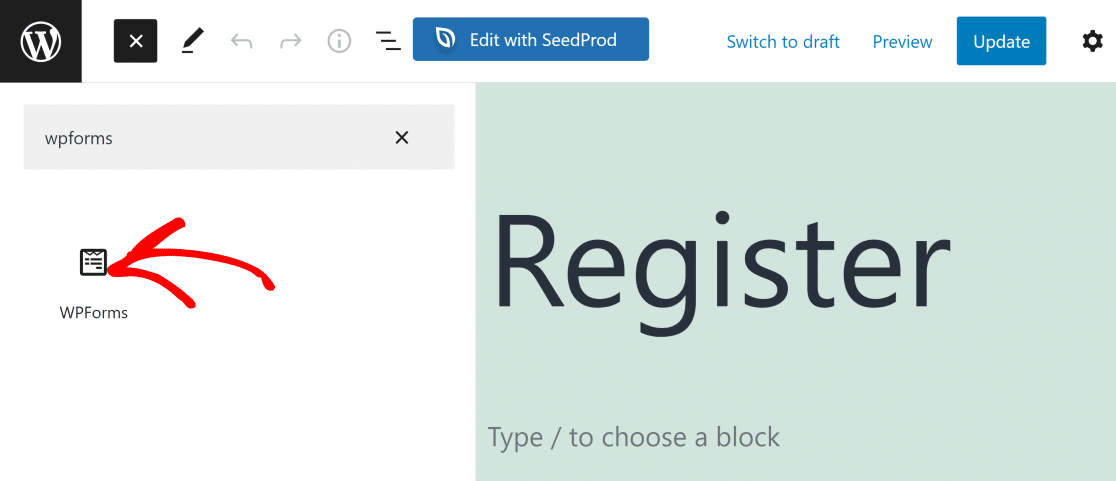
Verwenden Sie nun das Dropdown-Menü im WPForms-Widget, um das Formular auszuwählen, das Sie einbetten möchten.

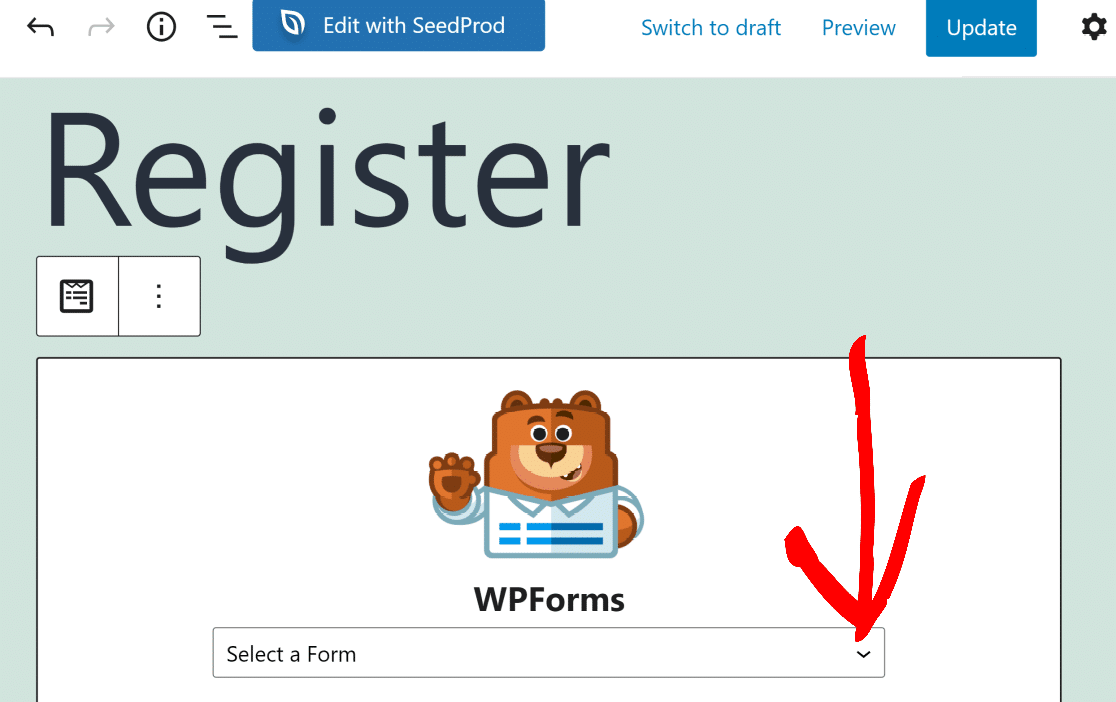
Sie sollten nun Ihr Formular in die Seite eingebettet sehen. Wenn Sie fertig sind, klicken Sie auf Aktualisieren , um die Änderungen auf Ihrer Live-Website anzuzeigen.
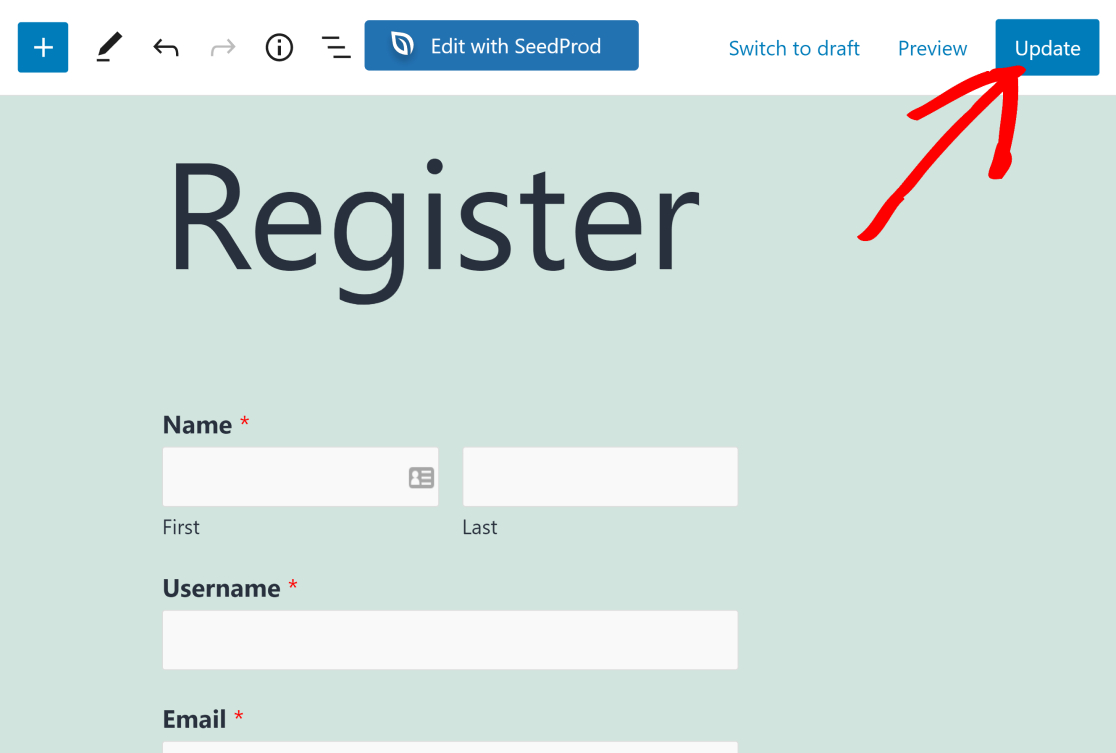
So einfach ist es, ein mit WPForms erstelltes Formular auf einer bestehenden WordPress-Seite anzuzeigen!
Was aber, wenn Sie einen Link zu dieser Registrierungsformularseite im Navigationsmenü Ihrer Website hinzufügen möchten? Anweisungen finden Sie im nächsten Schritt.
Schritt 5: Registrierungsseite zum Navigationsmenü hinzufügen (optional)
Es ist immer eine gute Idee, an prominenter Stelle auf Ihrer Website einen Link zu Ihrer Registrierungsseite hinzuzufügen. Dies erleichtert es neuen Besuchern, die Seite zu finden und ein Konto auf Ihrer Website zu erstellen.
Sie können Ihrem Navigationsmenü eine Seite hinzufügen, indem Sie Ihr WordPress-Dashboard öffnen und zu Darstellung » Menüs gehen.

Wenn Sie noch kein Menü hinzugefügt haben, müssen Sie eines erstellen. Geben Sie Ihrem neuen Menü einfach einen Namen und klicken Sie auf Menü erstellen.
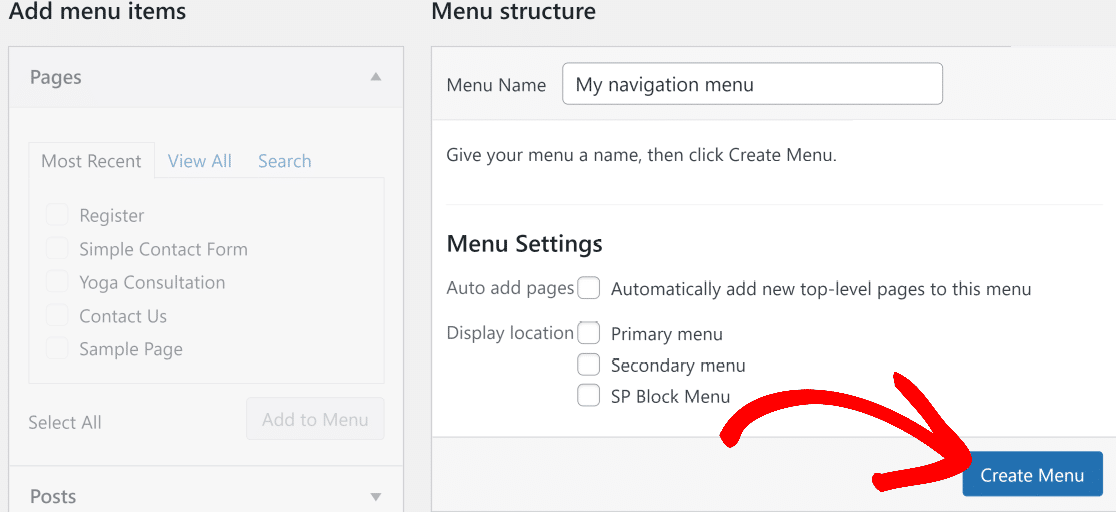
Klicken Sie nun unter dem Seiten -Dropdown-Menü auf der linken Seite auf Alle anzeigen. Dies zeigt eine Liste aller auf Ihrer WordPress-Site veröffentlichten Seiten an. Die Benutzerregistrierungsseite, die Sie gerade im obigen Schritt erstellt haben, sollte hier ebenfalls aufgeführt sein.
Markieren Sie alle Seiten (einschließlich der Registrierungsseite), die Sie in Ihr Navigationsmenü aufnehmen möchten, und klicken Sie dann auf Zum Menü hinzufügen.
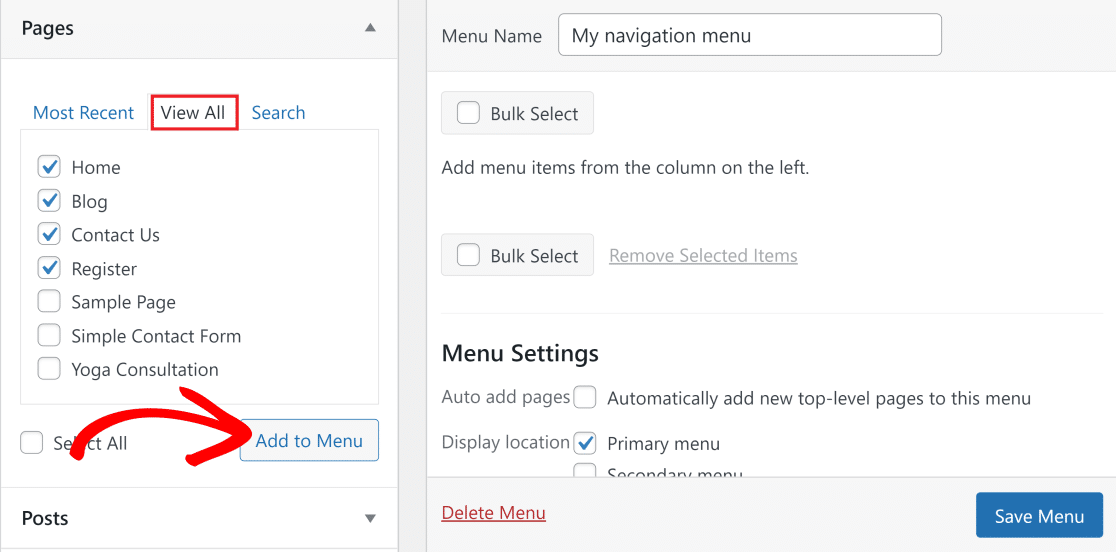
Sie sollten jetzt Ihre ausgewählten Menüpunkte in der Menüspalte auf der rechten Seite sehen. Wenn Sie die Reihenfolge dieser Menüpunkte ändern möchten, können Sie diese per Drag-and-Drop verschieben, um die Reihenfolge zu ändern.
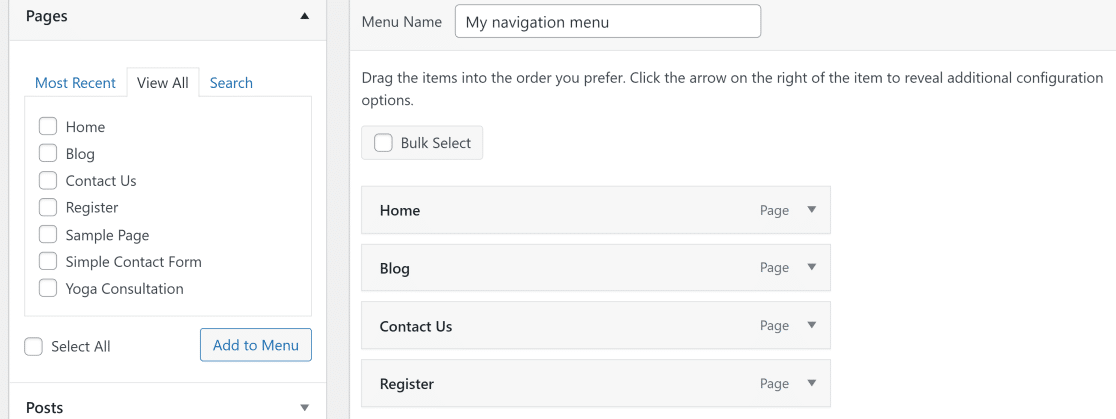
Schließlich müssen Sie einen Anzeigeort für Ihr Menü auswählen. Bei den meisten Themen können Sie ein Menü an verschiedenen Orten hinzufügen. Unsere Demo-Site verwendet in diesem Beispiel Twenty Twenty-One. Das Hauptnavigationsmenü ist in diesem Thema als Primärmenü gekennzeichnet, also werden wir das auswählen.
Klicken Sie auf Menü speichern , nachdem Sie alle Änderungen vorgenommen haben.
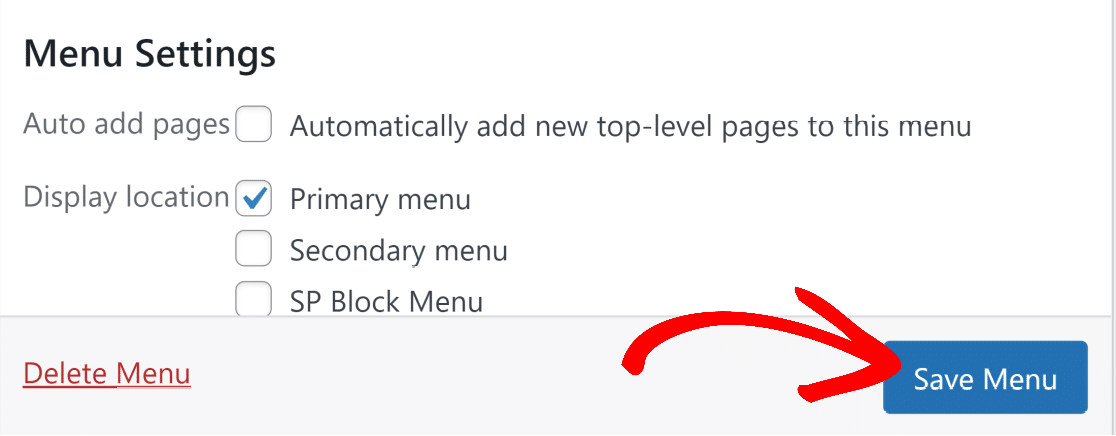
Besuchen Sie jetzt die Startseite Ihrer Website, um Ihr neues Navigationsmenü mit Ihrer Registrierungsseite anzuzeigen.

Im nächsten Schritt sehen wir uns an, wie Sie der Seitenleiste oder Fußzeile Ihrer Website ein Anmeldeformular hinzufügen.
Schritt 6: Anmeldeformular zu einer Seitenleiste oder Fußzeile hinzufügen (optional)
Ok, was ist, wenn Sie möchten, dass Ihr Anmeldeformular auf jeder Seite oder jedem Beitrag angezeigt wird? Wenn Ihr Anmeldeformular in einer Fußzeile oder Seitenleiste angezeigt wird, ist es für Ihre Benutzer wirklich bequem, sich bei Ihrer Website anzumelden.
Das Einbettungstool von WPForms macht dies sehr einfach.
Gehen Sie zuerst zu Ihrem WordPress-Dashboard und navigieren Sie zu Aussehen » Widgets.
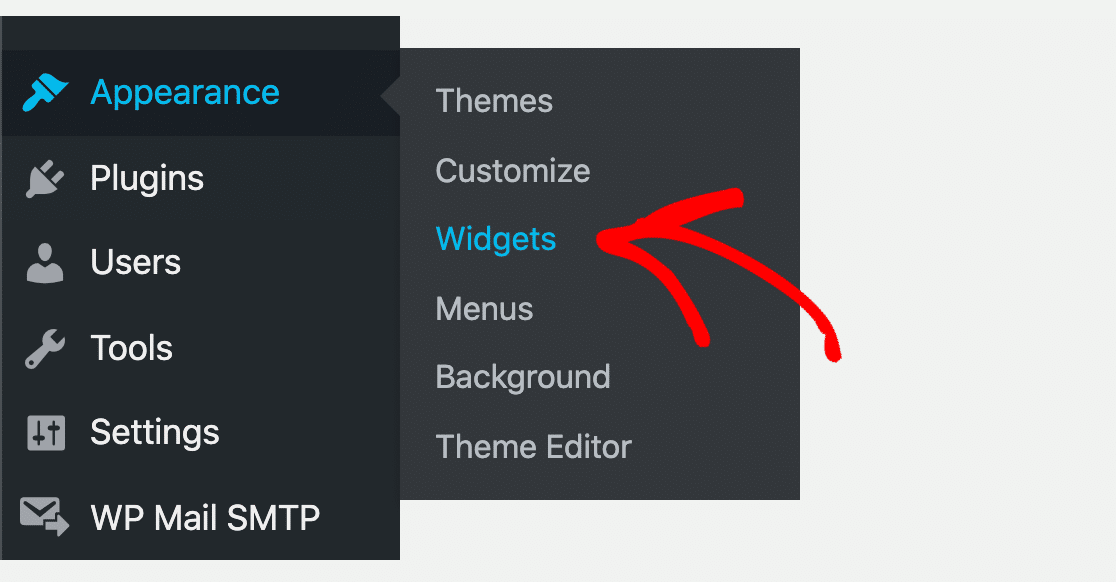
Auf der Widgets-Seite sollten Sie ein Seitenleisten-Dropdown sehen, das oft als Hauptseitenleiste bezeichnet wird (wenn Sie es nicht sehen, unterstützt Ihr WordPress-Design möglicherweise keine Seitenleisten).
Klicken Sie in der Dropdown-Liste der Hauptseitenleiste auf die Schaltfläche + und suchen Sie nach WPForms.
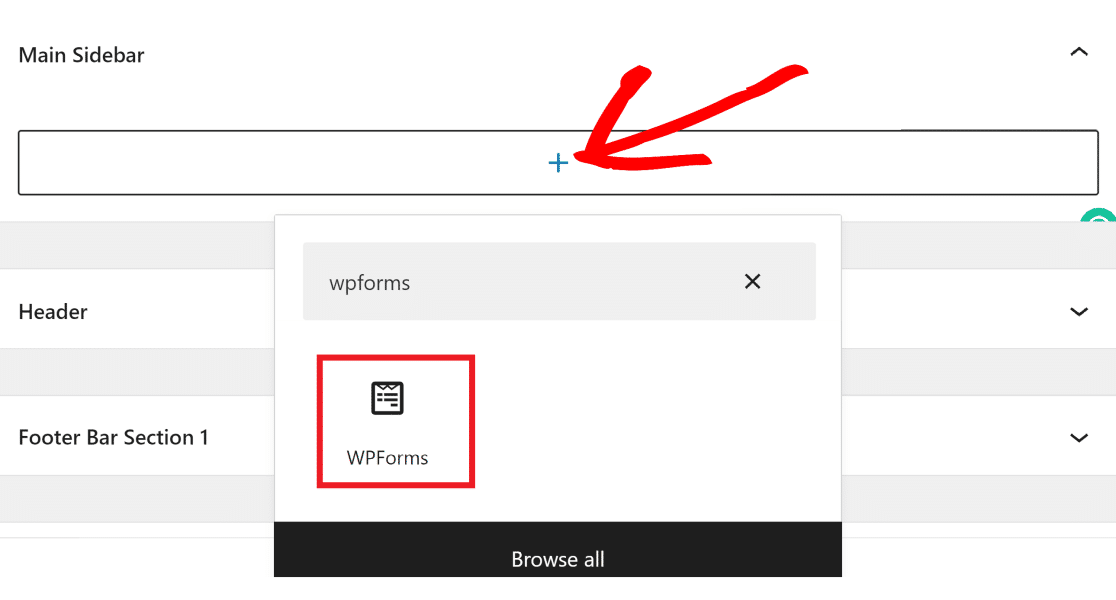
Klicken Sie dann darauf, um das WPForms-Einbettungstool zum Widget hinzuzufügen. Klicken Sie auf das Dropdown-Menü und wählen Sie das Formular aus, das Sie Ihrer Seitenleiste hinzufügen möchten (in diesem Beispiel verwenden wir das Benutzeranmeldeformular).

Wenn Sie ein Formular aus der Dropdown-Liste ausgewählt haben, zeigt Ihre Ansicht nun eine Vorschau des Formulars an.
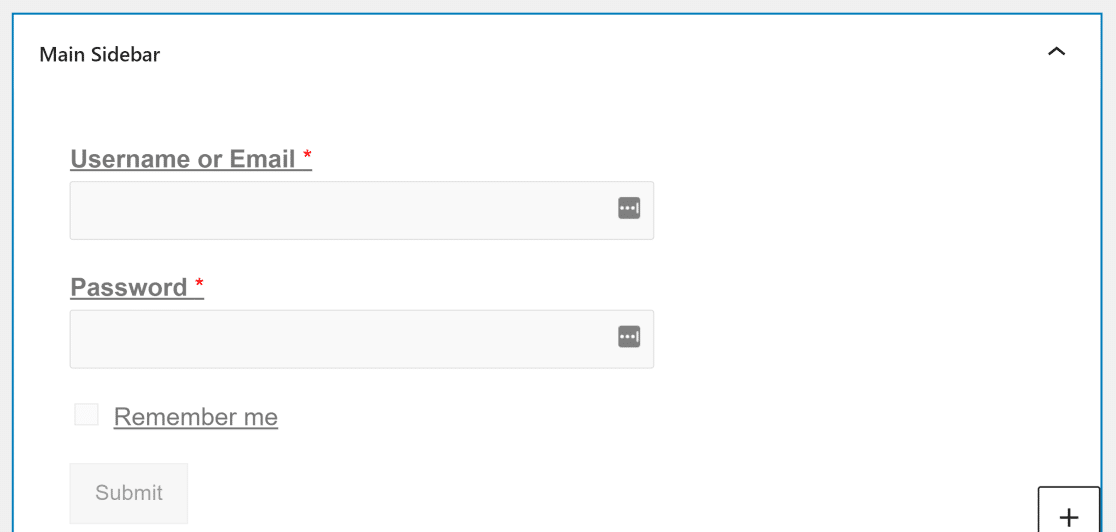
Sie können Ihr Formular auch in Ihre Fußzeile einbetten. Die meisten Themes haben eine Fußzeilen-Dropdown-Liste mit der Bezeichnung Fußzeilenleiste, in der Sie ein mit WPForms erstelltes Formular hinzufügen können.
Scrollen Sie auf dem Widgets -Bildschirm Ihrer WordPress-Site nach unten, um die Option Footer Bar zu finden. Klicken Sie darauf, um das Menü zu erweitern, drücken Sie das + und wiederholen Sie dann die gleichen Schritte wie oben, um das Anmeldeformular in Ihre Fußzeile einzubetten.
Wenn Sie mit den Änderungen an Ihren Seitenleisten- und Fußzeilen-Widgets fertig sind, klicken Sie oben rechts auf Aktualisieren , um das Hinzufügen Ihrer Anmeldeformulare zu diesen Orten abzuschließen.
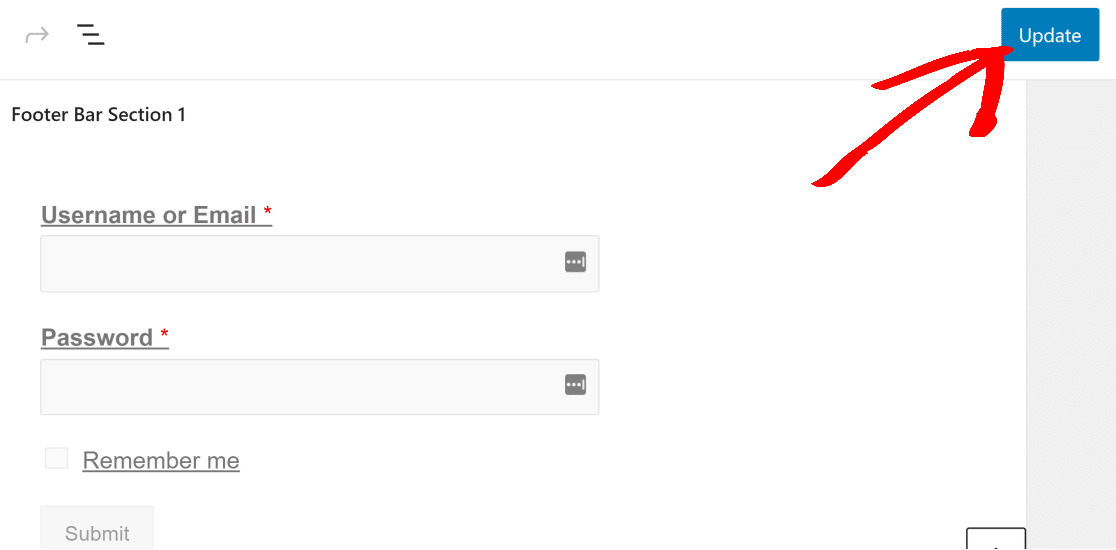
So sieht die Seitenleiste mit Ihrem eingebetteten Anmeldeformular aus.
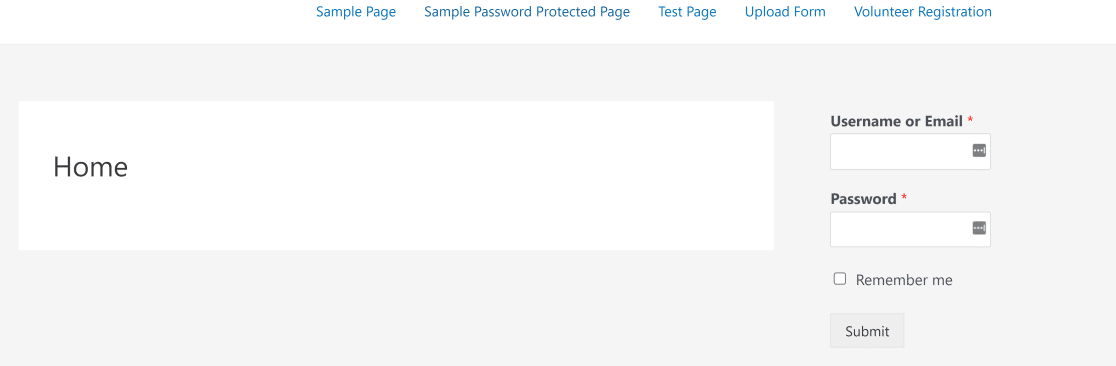
Und hier ist das gleiche Formular eingebettet in die Fußleiste.
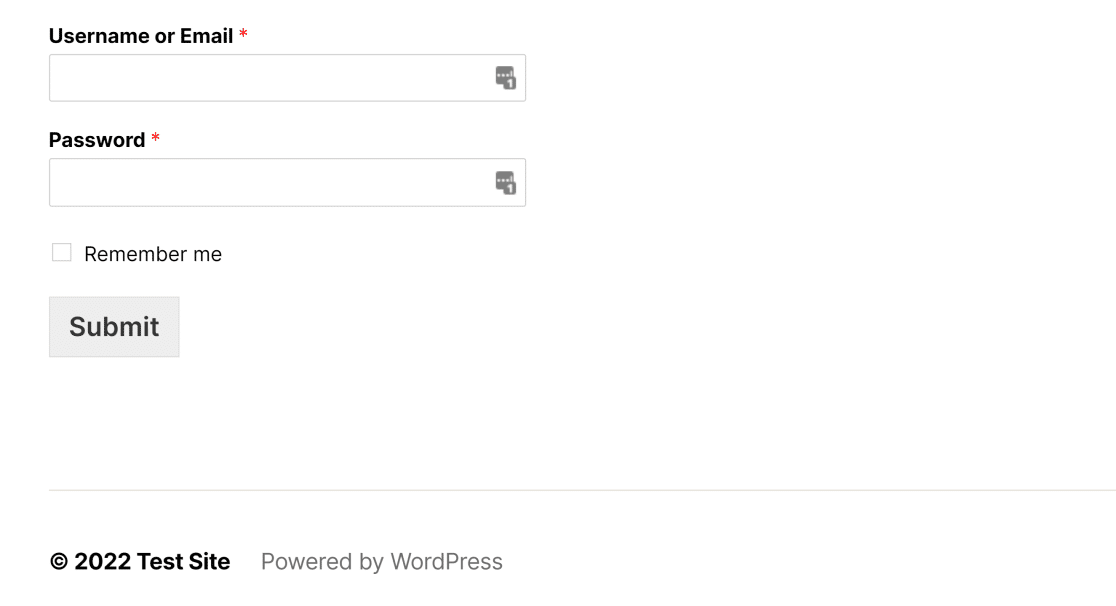
Das ist es! Sie wissen jetzt genau, wie Sie ein Benutzeranmeldeformular oder ein Benutzerregistrierungsformular zu jeder Seite oder jedem Beitrag auf Ihrer WordPress-Website hinzufügen.
Schützen Sie als Nächstes Registrierungsformulare vor Spam
Wenn Ihnen dieser Artikel gefallen hat, möchten Sie vielleicht auch diese einfachen Tricks lesen, um die Registrierung von Spam-Benutzern zu verhindern.
Und wenn Sie sehen möchten, wie WPForms im Vergleich zu anderen Alternativen abschneidet, sehen Sie sich unseren detaillierten Vergleich zu Zoho Forms vs. Jotform vs. WPForms an.
Erstellen Sie jetzt ein WordPress-Anmeldeformular >>
Also, worauf wartest Du? Beginnen Sie noch heute mit dem leistungsstärksten WordPress-Formular-Plugin. WPForms Pro wird mit einem kostenlosen Anmeldeformular und einer Registrierungsformularvorlage geliefert.
Wenn Ihnen dieser Artikel gefällt, folgen Sie uns bitte auf Facebook und Twitter für weitere kostenlose WordPress-Tutorials.